windows10怎么看电脑配置显卡 win10如何查看电脑配置显卡
更新时间:2023-08-10 16:55:58作者:huige
显卡是win10系统电脑中很重要的一个部件,而显卡的配置好坏也会影响电脑的显示效果,有些游戏或者软件也是有显卡配置要求的,但是很多人并不知道自己电脑配置显卡是什么,那么windows10怎么看电脑配置显卡呢?有想要查看的用户们可以跟着笔者一起来看看win10查看电脑配置显卡的详细方法。
方法如下:
1、在“此电脑”窗口中,选择【打开设置】进入。
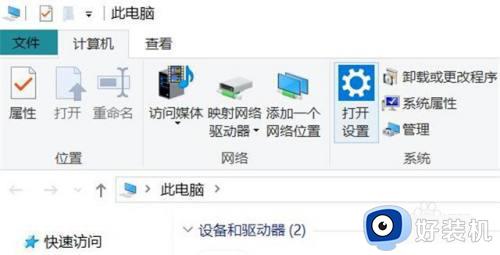
2、在“设置”窗口中,选择【系统】进入。
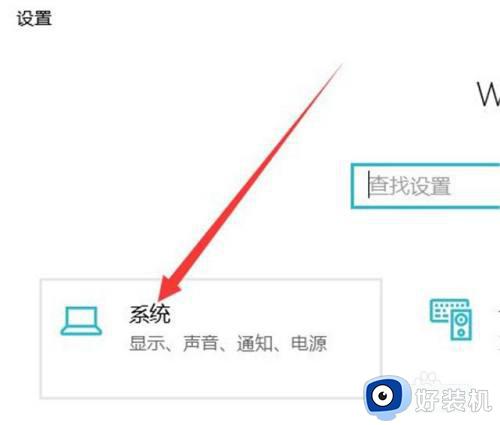
3、在“系统”窗口中,选择【关于】进入。
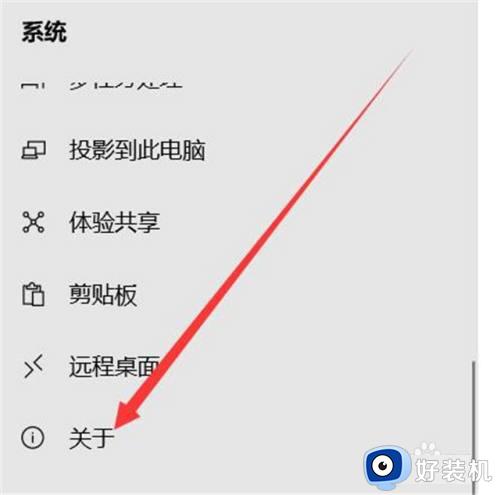
4、在“关于”窗口中,选择“相关设置”板块下的【系统信息】进入。
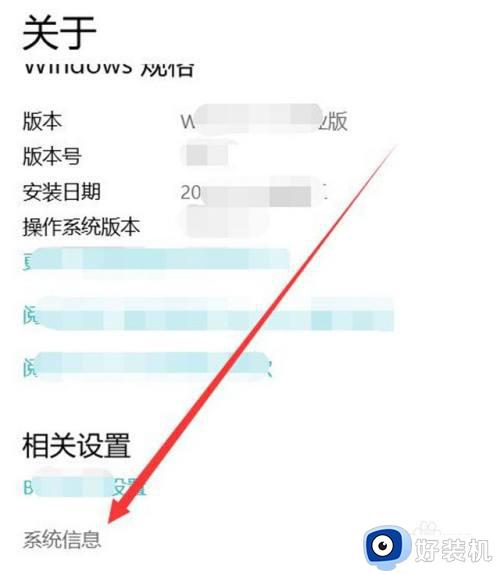
5、在系统信息弹窗中,选择【设备管理器】进入。
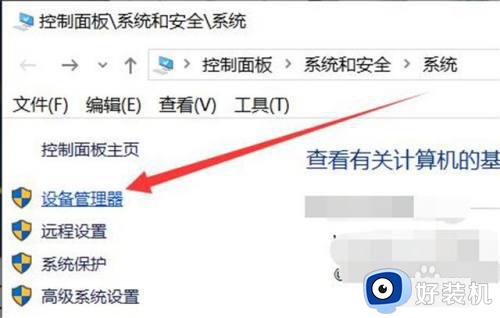
6、在“设备管理器”窗口中,双击【显示适配器】展开。
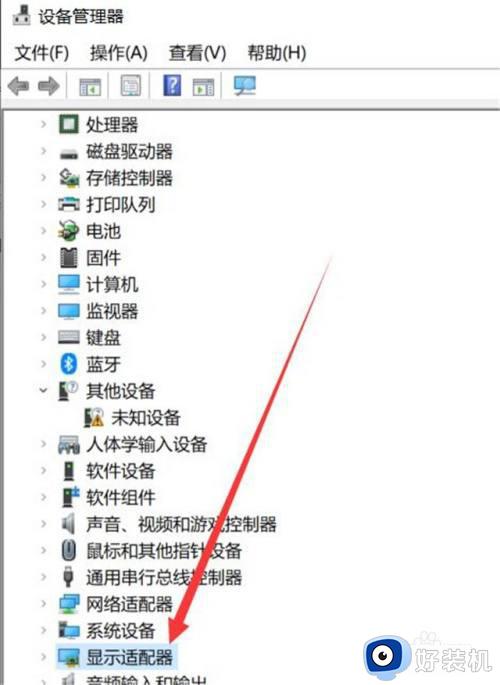
7、在“显示适配器”下拉项目中,既是显卡的列表,双击其中一个显卡,即可弹出该显卡的状态信息和驱动信息。
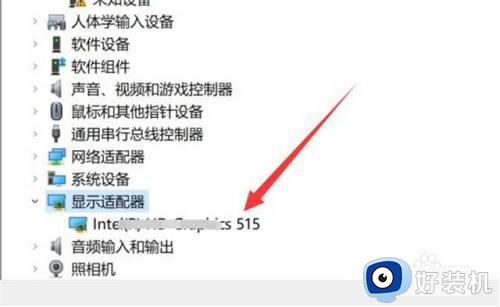
上述给大家介绍的就是win10如何查看电脑配置显卡的详细内容,有想要查看的用户们可以参考上述方法步骤来进行查看,希望可以帮助到大家。
windows10怎么看电脑配置显卡 win10如何查看电脑配置显卡相关教程
- win10笔记本怎么看显卡配置 windows10查看显卡的方法
- win10查看显卡配置的操作方法 win10该如何查看显卡配置
- win10电脑显卡配置怎么查看 win10查看电脑显卡配置的具体方法
- win10怎么看自己的显卡配置 如何查看win10电脑显卡配置
- win10笔记本怎么看显卡配置 win10如何查看电脑显卡配置
- win10 怎么看显卡 win10如何看显卡配置
- win10怎么看电脑显卡 win10查看电脑显卡的具体方法
- win10电脑显卡配置怎么看 win10在哪看电脑显卡配置信息
- win10查看显卡配置的方法 win10如何查看显卡型号
- win10在哪看显卡型号 win10查看电脑显卡型号的教程
- win10拼音打字没有预选框怎么办 win10微软拼音打字没有选字框修复方法
- win10你的电脑不能投影到其他屏幕怎么回事 win10电脑提示你的电脑不能投影到其他屏幕如何处理
- win10任务栏没反应怎么办 win10任务栏无响应如何修复
- win10频繁断网重启才能连上怎么回事?win10老是断网需重启如何解决
- win10批量卸载字体的步骤 win10如何批量卸载字体
- win10配置在哪里看 win10配置怎么看
win10教程推荐
- 1 win10亮度调节失效怎么办 win10亮度调节没有反应处理方法
- 2 win10屏幕分辨率被锁定了怎么解除 win10电脑屏幕分辨率被锁定解决方法
- 3 win10怎么看电脑配置和型号 电脑windows10在哪里看配置
- 4 win10内存16g可用8g怎么办 win10内存16g显示只有8g可用完美解决方法
- 5 win10的ipv4怎么设置地址 win10如何设置ipv4地址
- 6 苹果电脑双系统win10启动不了怎么办 苹果双系统进不去win10系统处理方法
- 7 win10更换系统盘如何设置 win10电脑怎么更换系统盘
- 8 win10输入法没了语言栏也消失了怎么回事 win10输入法语言栏不见了如何解决
- 9 win10资源管理器卡死无响应怎么办 win10资源管理器未响应死机处理方法
- 10 win10没有自带游戏怎么办 win10系统自带游戏隐藏了的解决办法
